Win10使用抖音直播游戏怎么设置
发表时间:2023-04-13 来源: PC9软件园 作者: pc9 阅读: 2000
有些用户想在Win10电脑上使用抖音直播游戏,但是不知道在直播前需要做哪些设置,这篇文章是PC9软件园给大家分享的Win10使用抖音直播游戏设置方法。
Win10系统,为了提高游戏捕获性能,建议您做以下操作。
1、升级Windows10到最新版本,至少大于1809;
2、升级显卡驱动到最新;
3、如果您使用的是NVIDIA显卡,如果可以用,请使用高性能编码器,在【直播伴侣 > 直播设置 > 视频 > 视频编码】中 选择【 NVIDIA H264(高性能硬编) 或 NVIDIA H265(高性能硬编)】;
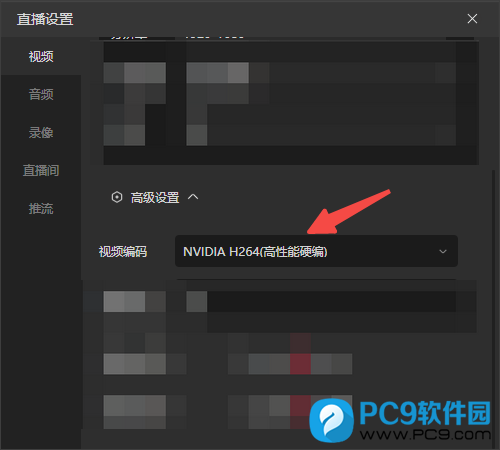
如果您看到以下设置界面,选择【独显硬编】即可,会自动帮您选择最优的编码器
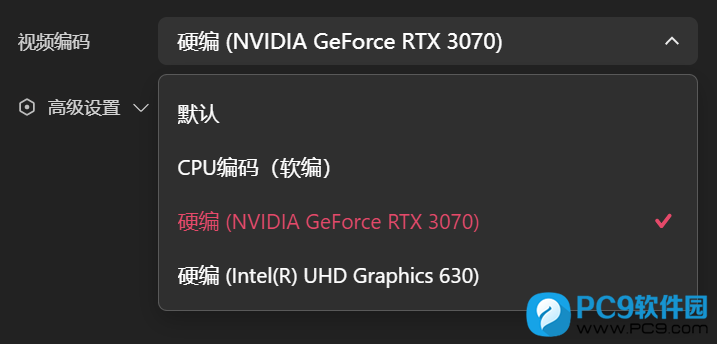
4、如果可用,则打开【GPU编码优先】,在【直播伴侣 > 直播设置 > 视频 > 高级设置】 如果有【GPU编码优先选项】,选择【开】;

5、打开【系统设置( Win + i ) > 游戏(Xbox Game Bar、捕获、游戏模式)】;
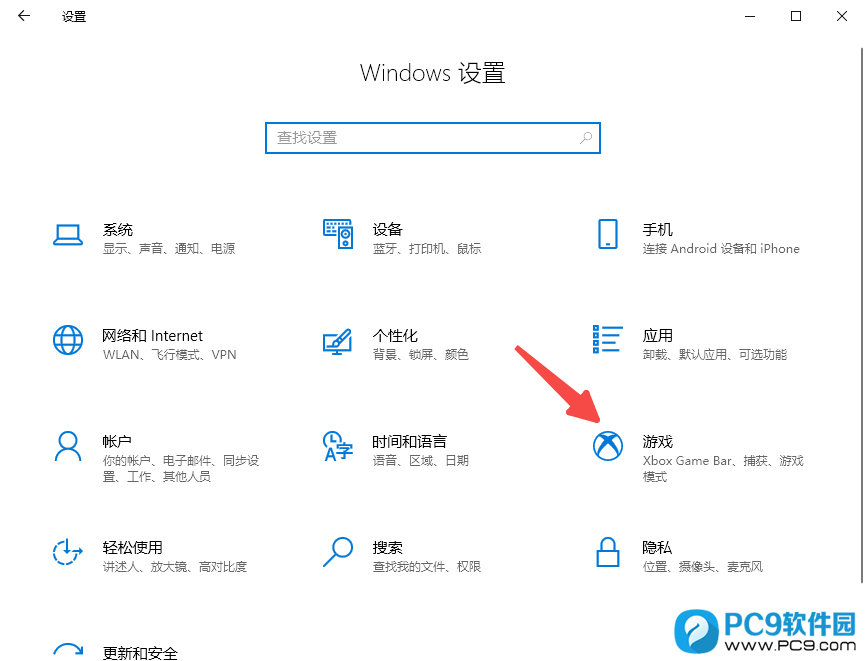
6、滑动滑块,将【Xbox Game Bar】关闭;

7、左侧选择【摄像】,右侧滑动滑块,将【后台录制】关闭;
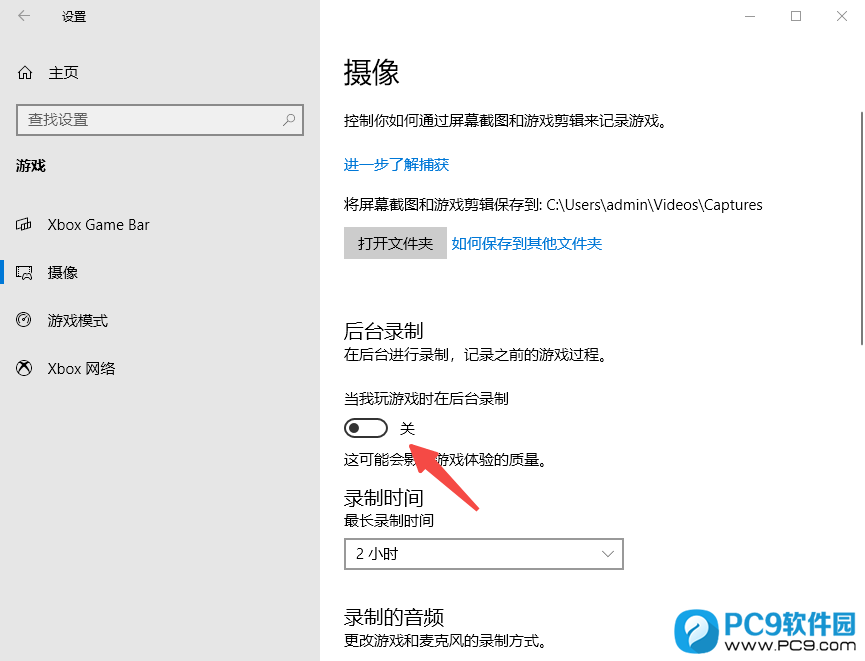
8、滑动滑块,将【游戏模式】打开;
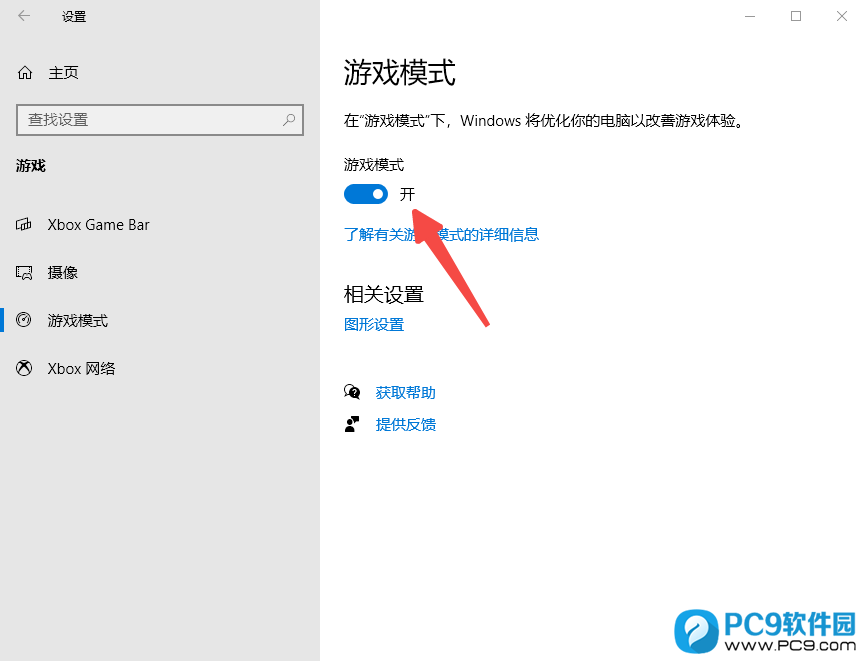
9、左侧选择【游戏模式】,右侧点击相关设置下的【图形设置】;
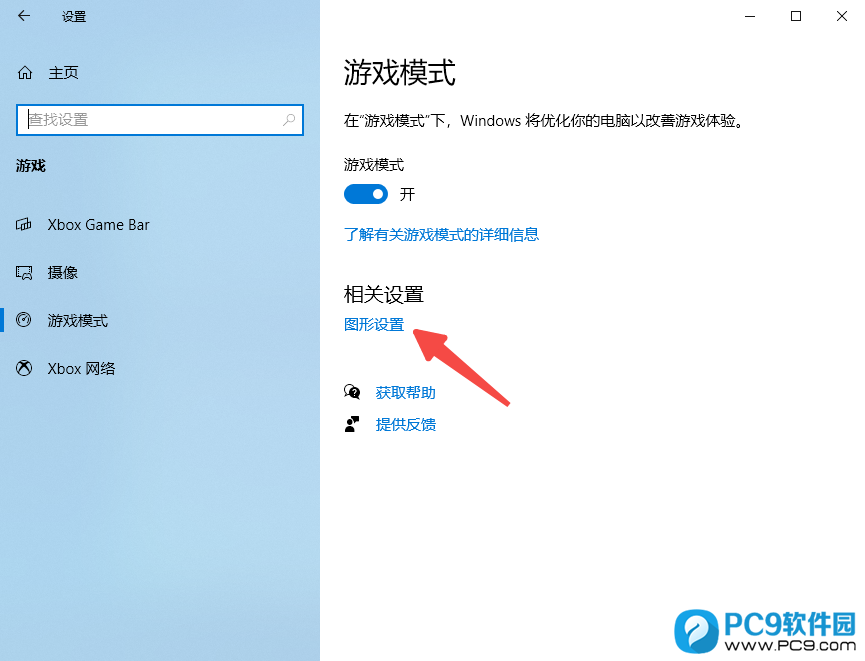
10、滑动滑块,将【硬件加速 GPU 计划】关闭,并重启电脑;
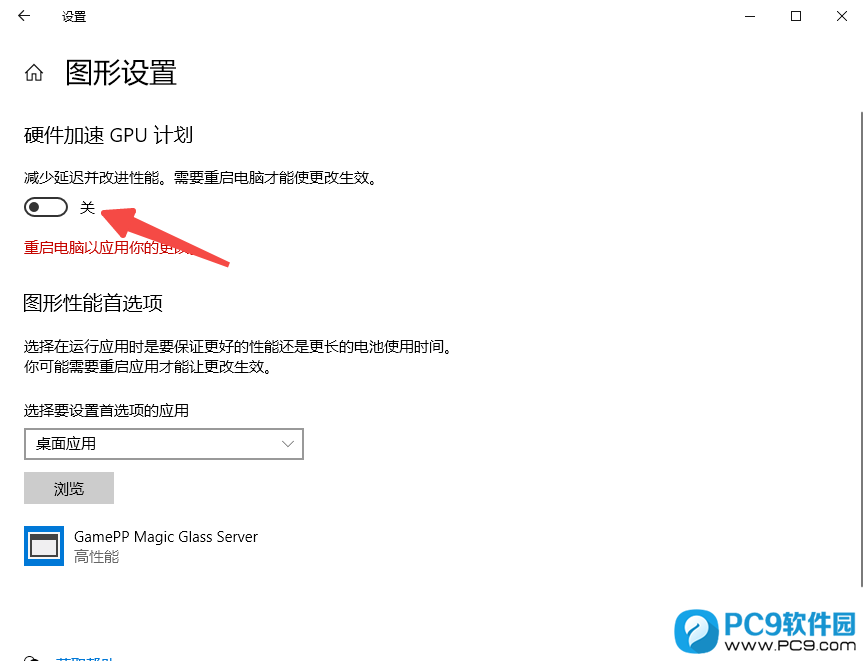
以上就是Win10使用抖音直播游戏怎么设置文章,最后同样希望大家多关注PC9软件园,这里每天会定时更新软件应用信息和各类热门资讯。


 三角洲行动
三角洲行动  和平精英PC模拟器
和平精英PC模拟器  WPS Office 2024
WPS Office 2024  小番茄zip解压缩
小番茄zip解压缩  豆包AI
豆包AI  冒险岛:枫之传说
冒险岛:枫之传说  小番茄C盘清理
小番茄C盘清理  123打字练习
123打字练习  蓝屏修复工具
蓝屏修复工具  全能王多聊
全能王多聊  DLL修复大师
DLL修复大师  小易电脑医生
小易电脑医生  鲁大师尊享版
鲁大师尊享版  极光PDF
极光PDF  青鸟浏览器
青鸟浏览器  酷我K歌
酷我K歌  系统总裁
系统总裁 系统封装
系统封装 驱动大全
驱动大全 纯净PE工具
纯净PE工具 一键重装系统
一键重装系统 系统下载
系统下载 人工智能APP
人工智能APP AI人工智能软件
AI人工智能软件 远程控制软件
远程控制软件 热门游戏
热门游戏 小智桌面
小智桌面  凡人修仙传:人界篇
凡人修仙传:人界篇  360游戏大厅
360游戏大厅  风灵月影
风灵月影  FIash修复工具
FIash修复工具  腾讯元宝
腾讯元宝  谷歌地图
谷歌地图  碳碳岛
碳碳岛  最终幻想14
最终幻想14  向日葵企业SOS端32位
向日葵企业SOS端32位  向日葵企业SOS端
向日葵企业SOS端  80对战平台
80对战平台  微软锁屏画报
微软锁屏画报  ds大模型安装助手
ds大模型安装助手  Ollama
Ollama  .NET修复工具
.NET修复工具 



